エネボスを最初に起動しますと「新規作成ウィザード」を表示します。
新規作成ウィザードはエネボスの入力を支援するための機能です。
新規作成ウィザードで順番に設定していくことで、エネボスの基本的な入力を行うことができます。
新規作成ウィザードを使用しなくてもエネボスの入力は可能です。(基本的な入力方法)
スタート
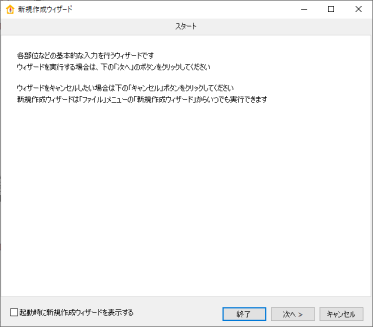
新規作成ウィザードの最初のページです。
ウインドウ下部の「次へ」ボタンをクリックしてください。
新規作成ウィザードを終了する場合は「終了」または「キャンセル」ボタンをクリックします。
住宅
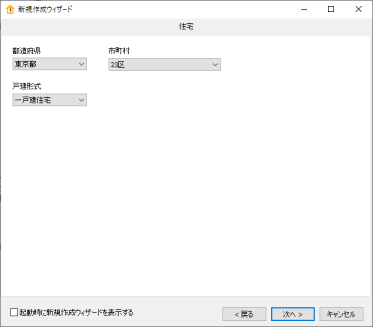
都道府県・市町村、戸建形式を選択します。
概略平面図
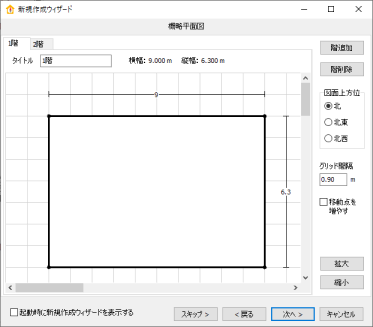
住宅の概略的な平面図を設定します。
ここで住宅の形状を設定することで、外壁や天井などの面積を自動で計算し、各部位を生成することができます。
平面図の入力を行う場合は、先に「図面上方位」を選択し、「グリッド間隔」(1グリッドの寸法)を設定します。
平面図はマウスでドット(●)をドラッグ&ドロップすることで設定します。
実際の寸法は次のページの「寸法入力」で行うことができますので、ここでは概略の寸法でかまいません。
「横幅」「縦幅」の寸法が表示されますので、それを参照しながら形状を設定してください。
住宅の形状が四角形ではない多角形の場合は、「移動点を増やす」をチェックしてください。
ドットがグリッドごとに表示され、ドラッグ&ドロップする点がグリッドごとになります。
たとえば以下のような形状も設定できます。
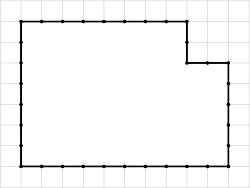
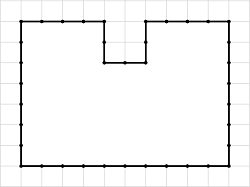
2階の設定
2階を設定する場合は、1階の設定終了後「2階」タブをクリックします。
ここで2階の形状を設定してください。
なお、2階は自動的に生成されます。そのため、2階がない場合は2階を選択後「階削除」ボタンをクリックしてください。
3階以上の設定
2階より上の階がある場合は、2階の設定終了後「階追加」ボタンをクリックしてください。
「タイトル」にたとえば「3階」と入力し、1階と同様に設定してください。
階間
階間を別部位として入力したい場合は、1階の設定終了後「階追加」ボタンをクリックします。
「タイトル」にたとえば「階間」と入力し、1階と同様に設定してください。
階タブの位置はドラッグ&ドロップすると移動することができます。
寸法入力
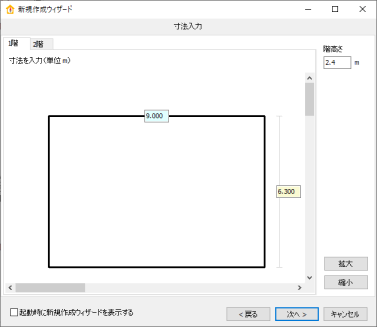
各階の寸法を入力します。
「概略平面図」ページで住宅の概略寸法が設定されていますので、必要があればここで寸法を修正してください。
水色の枠が横寸法、黄色の枠が縦寸法です。
枠を選択して数値を入力してください。寸法の単位はmです。
寸法の採り方については、「寸法」をご参照ください。
すべての寸法を入力したら「階高さ」を入力します。
1階を入力したら2階などがある場合は、他のタブを選択して同様に設定してください。
断熱工法
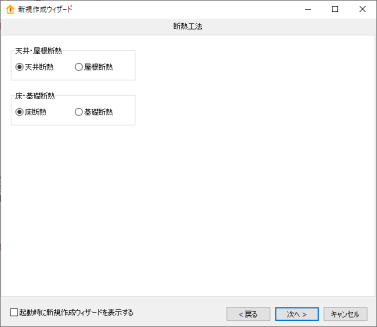
断熱工法を選択します。
天井断熱・屋根断熱、床断熱・基礎断熱から選択してください。
天井断熱と屋根断熱の両方がある場合、床断熱と土間床がある場合は、メインとなる断熱方法を選択してください。
これらは新規作成ウィザード終了後に追加できます。
設計仕様
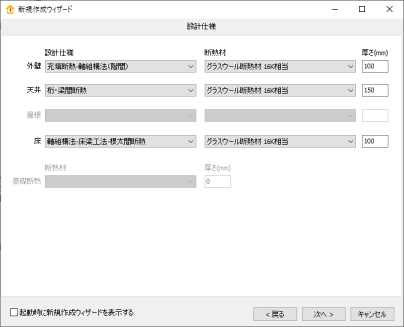
外壁や天井など、各部位の断熱材などの設計仕様を選択します。
「設計仕様」にあらかじめ工法別の設計仕様が登録されていますので、そこから選択してください。
一覧に表示される「設計仕様」は後から追加・編集・削除することができます。
もしここに適当な設計仕様がない場合は、とりあえず実際の設計仕様に近いものを選択してください。
設計仕様は後から追加することができます。
後で設計仕様を追加し「置換」機能を使用することで、設計仕様を一度に置き換えることができます。
「設計仕様」を選択したら、「断熱材」とその「厚さ」を設定します。
新しい設計仕様名
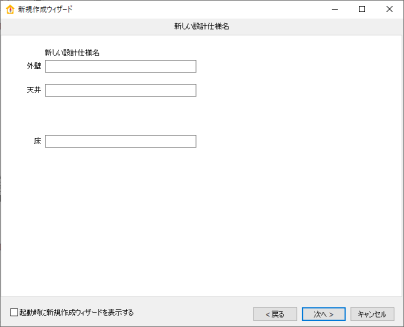
「設計仕様」ページで断熱材や厚さを変更した場合は、「新しい設計仕様名」ページを表示します。
ここで新しい設計仕様名を入力してください。 新しく設計仕様が登録されます。
すでに登録されている設計仕様名は設定することはできません。
(「設計仕様」ページで断熱材や厚さを変更していない場合は、このページは表示されません)
完了
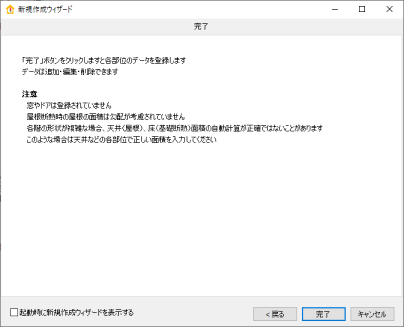
このページで「完了」ボタンをクリックしますと、新規作成ウィザードで設定した内容を元に外壁や天井、床などの各部位を生成します。
面積や方位は自動で設定されます。
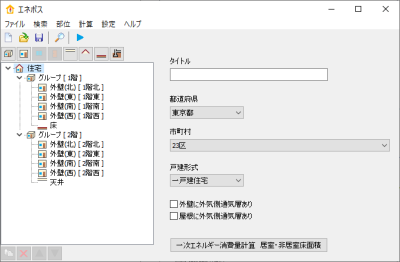
新規作成ウィザードでは窓・ドアを生成されませんので、窓・ドアを追加してください。
また、玄関や風呂場など土間床がある場合は、土間床を追加して設定し、床の面積から土間床分の面積を引いてください。
このように新規作成ウィザードを使用すると、外壁や天井などの部位の生成を行い、面積を自動で計算し、設計仕様などを登録することができます。
通常は部位の登録や面積の計算には時間がかかりますが、新規作成ウィザードを使用することでこれらを自動化し、入力の手間や時間を省くことができます。
注意
屋根断熱の場合、屋根の勾配は考慮されていません。
「完了」ボタンをクリック後「屋根」で勾配を考慮した実面積を設定してください。
また切妻屋根の屋根断熱など、屋根勾配によって外壁が増える(三角部分など)場合は、その部分の外壁を追加してください。
総2階ではなく、1階に天井(または屋根)がある場合、または2階に1階から張り出している床がある場合などで、住宅の形状が複雑な場合、その天井(または屋根)、床面積が正しく計算されていないことがあります。
このような場合は「完了」ボタンをクリック後、これらの部位で正しい面積を入力してください。